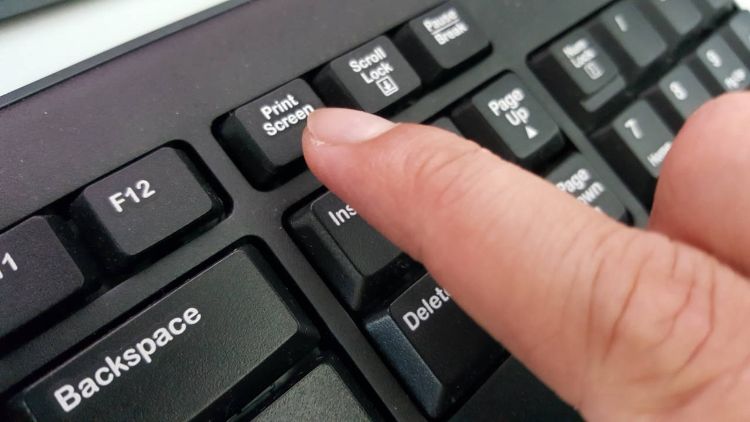3 Cara Screenshot di Leptop Windows dengan Mudah dan Praktis Banget!
Cara screenshot Windows 10 tidaklah susah untuk dilakukan mengingat fitur screenshot yang terdapat di PC atau laptop merupakan sebuah instrumen yang kerap dibutuhkan untuk tangkapan layar, baik berupa video atau gambar. Salah satu manfaat dari screenshot ini adalah memudahkan pengguna menyimpan informasi penting yang ia peroleh saat mengoperasikan laptop atau PC.
Ada beberapa cara screenshot Windows 10 yang mudah dan cepat. Berikut beberapa langkah yang harus dipelajari jika belum mengetahui cara screenshot Windows 10 di laptop atau PC.
Bagi para pengguna leptop dengan basis Windows 10, bisa melakukan tangkapan layar dengan cara menekan tombol Print Screen (prtsc) yang terdapat pada bagian atas kanan keyboard. Hasil tangkapan layar nantinya akan tersimpan secara otomatis di clipboard.
Akan tetapi, dalam kasus yang berbeda, beberapa laptop memerlukan tombol function yang lain agar bisa melakukan tangkapan layar. Berikut beberapa langkah untuk melakukan tangkapan layar di Windows 10 :
1. Alt + PrtSc
Biasanya beberapa laptop membutuhkan tombol function lainnya untuk melakukan screenshot Windows 10. Pengguna bisa menggunakan shortcut Alt + PrtSc. Seperti pada umumnya tangkapan layar, hasil screenshot secara otomatis akan tersimpan di clipboard dan pengguna bisa mengeditnya untuk mengambil objek penting dari hasil tangkapan tersebut.
2. Windows Key + Shift + S
Cara lain untuk melakukan tangkapan layar di Windows 10 ialah dengan cara menekan shortcut Windows+Shift+S. Cara ini berbeda dengan cara screenshot windows 10 yang sebelumnya. Penggunaan shortcut nantinya akan membawa penggunanya ke aplikasi bawaan Windows, yakni Snip & Sketch.
3. Windows Key + PrtSc
Melakukan kombinasi shortcut Windows + PrtSc berfungsi untuk menghasilkan tangkapan layar. Pengguna juga dapat mengkombinasikan tombol lainnya seperti Fn+Windows+PrtSc. Nantinya hasil dri tangkapan tersebut akan tersimpan secara otomatis di folder Picture dengan nama sub folder Screenshots.
Demikian cara screenshot laptop Windows 10. Semoga membantu.
Baca Juga :